
Keyball61ビルドログ(もしくはトラブルシューティング)
前書き
今年の頭に電気工作を行いたくなって、自作キーボード入門セットを遊舎工房で購入して使用していた。
https://shop.yushakobo.jp/collections/keyboard/products/beginnerset?variant=37772273418401
おおよそ半年経ち、分割キーボードと特殊なキー配列に慣れてきたが、 「ホームポジションから手を離さずにタイプしてるんだから、マウス操作もそのまま行いたい」という次の欲求が出てきた。これが沼か……
そしてKeyball61が入荷するという話を聞き、購入して組み立てた。その結果がこれだ。
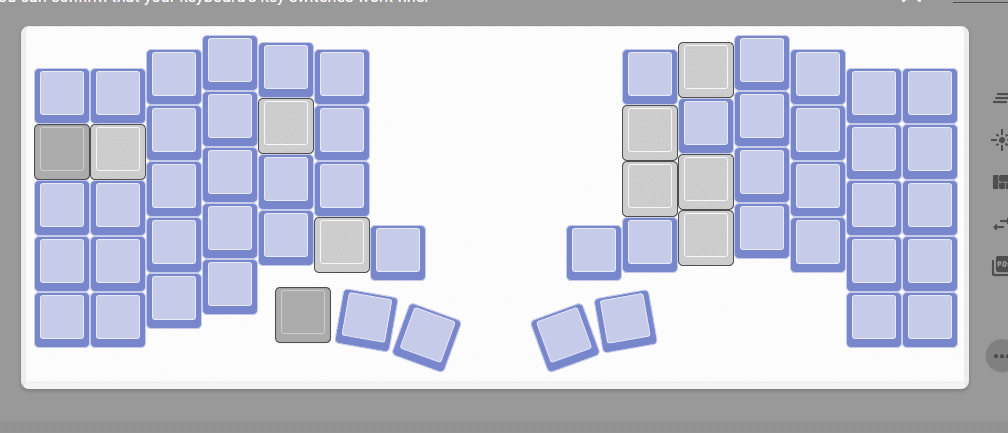
これはひどい……
という訳で、これの原因がどこにあってどう直したかをせっかくだからまとめておく。
なお、61を選んだ理由はアルファベットのキーの外側にもう一列あるから。
プログラミング時にIDEの補完に任せてタブキーを連打する癖ができているので、小指で連打するのに都合が良いのだ。
https://shirogane-lab.com/products/keyball61
必要な工具
Keyballを組み立てたときの工具に加えて導通しているかを確認するためにテスターが必要になる。抵抗の変化が簡単にわかれば良いので性能は特に問わない。
調査方法
次の写真はキーボードの裏面から見た画像だ。例として赤く囲った部分のキーの様子がおかしいとしよう。

このスイッチが反応しないというだけでも、キースイッチ、ソケット、ダイオードと考えられる要因は3つある。ソケットやダイオードは二箇所はんだ付けするから実質5箇所とも言える。
自分はこの手順を次のように振り分けた。
スイッチの足の不良
これはすぐわかると思う、スイッチを押し込んだ状態でソケットの両端にテスターを当てて、導通しなければスイッチの可能性が高い、
また、ソケットの板バネのような箇所からスイッチの足がちょっと見えるから、それでも判別可能だ。
ソケットのはんだ付け不良その1
基板を斜めからの光で照らし、よく見てみると縦に筋が見えることがある。
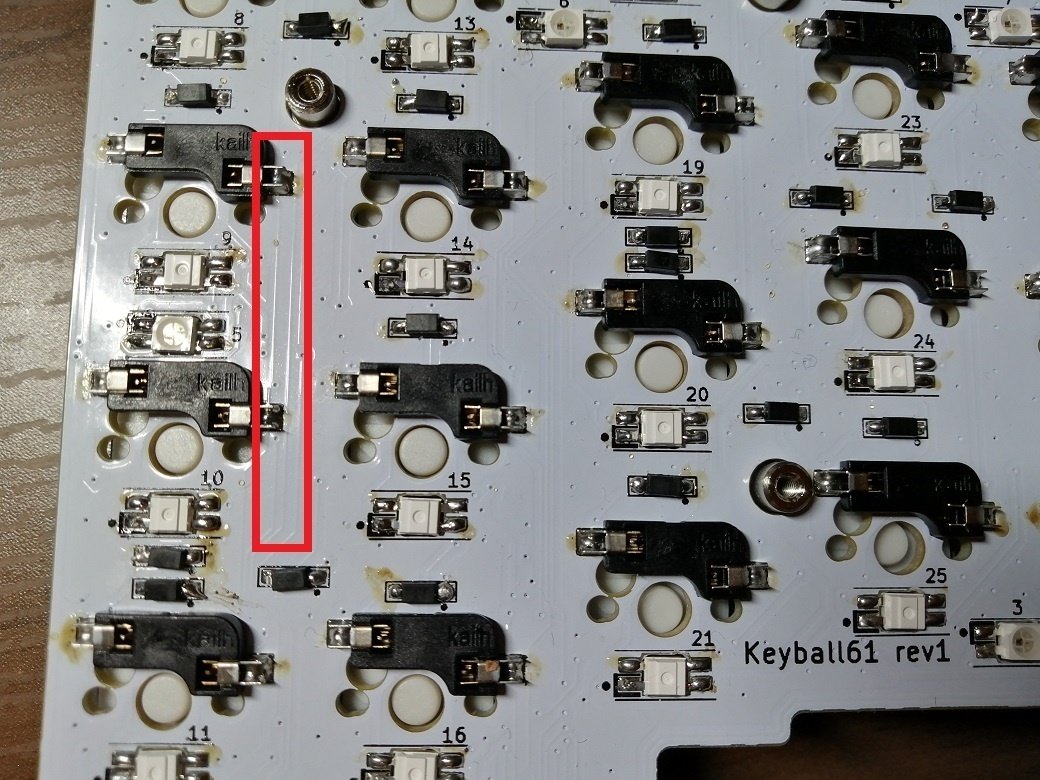
ソケットの片方の端はこの縦の筋で常に導通しているようだ。つまり、この縦に並んだ幾つかのソケットの端子同士で導通確認をし、ある端子が関わっていたときだけ導通しなければ、そのソケット端子の導通が非常に怪しい、ということになる。
ソケットのはんだ付けその2
逆側のソケットはダイオードとつながっているようだ。こちらもソケット端子とダイオードの端子で導通確認をすればわかりやすい。
ただ、対応するダイオードがどこにあるのかわかりづらいため、反対側のソケットより難易度が高い。
基本的にソケットに隣接しているダイオードが対象のダイオードなため、端のソケットに対応しているダイオードから順に確定させて、問題のありそうなダイオードを探そう。

なお、自分の場合はダイオードの足まで導通していないことがわかった場合、ソケットのはんだ付け不良かダイオードのはんだ付け忘れの二択だった。そのため、この導通チェック時に不審なダイオードを発見したらダイオードが、発見できなかったらソケットが原因だった。どちらもハンダを追加で流してやれば解決できる問題だった。
今回の写真にも下記の通りハンダ忘れが存在していた。

組み立て結果
最終的な組み立て結果はこんな感じ。
「半透明の黒いキーキャップって光がいい感じで透過しそう」って思って買ったらプロファイルの関係上独自配列に対応できなかったことが発覚したり、打鍵が強いからってタクタイル強めのスイッチを買ったら強すぎ感が出てるけど、概ね満足な結果のものができあがりました。

次は今のレイヤーがわかりやすくなるようにディスプレイやLEDの制御を行うようにしようかな。
この記事が気に入ったらサポートをしてみませんか?
